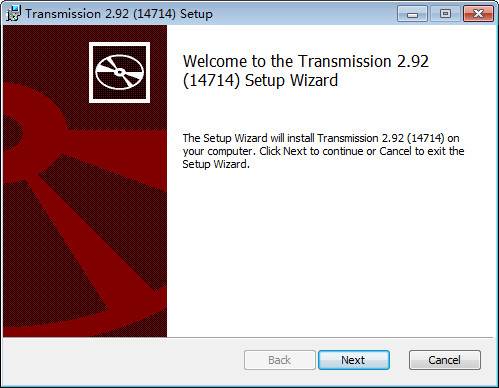transmission下载使用教程
时间:2021-03-24 13:57:23 作者:无名 浏览量:54
transmission是一款非常优秀的专业BT种子高速下载工具软件,transmission功能十分强大,支持encryption、web界面、远程控制、磁力链接、DHT、uTP、uPnP、NAT-PMP,且对硬件资源消耗极低,同时支持数据加密、损坏修复等功能,可以适用于多种不同的电脑系统,支持包括Linux、BSD、Solaris、Mac OS X等多种操作系统,还可以支持跨平台操作,该版本经过汉化处理,使用起来更加得心应手,小编下面给大家说说怎么使用吧,希望可以帮助到大家。

功能特点:
1、开源跨平台,由社区志愿者开发
2、绝无各种广告及浏览器工具栏插件等;完全免费,绝无收费高级版与免费基础版等区别
3、数据加密、损坏修复
4、来源交换 (支持Bittorrent、Ares、迅雷、Vuze和μTorrent等等);硬件资源消耗极低,甚至比某些命令行BT工具都要低
5、可以选择种子中要下载的文件
6、支持encryption、web界面、远程控制、磁力链接、DHT、uTP、uPnP、NAT-PMP;支持目录监控、全局或单一速度限制
7、制作种子、快速继续
8、黑名单,可以按时升级(资料来自PeerGuardian和PeerBlock);单一监听端口、带宽计划、整理(过滤)
9、HTTPS tracker支持以及tracker编辑功能支持;对应不同平台有着特定的图形用户界面。
10、IPv6支持
transmission使用教程:
transmission设置
1.请运行并打开已安装的变速箱,然后按照提示在左上角找到[编辑]-[首选项]。

transmission下载使用教程图2
2.按照提示进入“传输设置”界面,如下图所示:

transmission下载使用教程图3
3.在屏幕截图界面中,我们可以看到可以设置许多选项,例如速度,下载,种子设置,隐私,网络和其他信息。您可以选择设置资源的下载速度,也可以在检查后对其进行编辑。
如何使用传输方式下载资源?
1.请先运行并打开传输软件,然后按照提示在图的左上角找到[打开链接]按钮。

transmission下载使用教程图4
2.进入传输下载资源界面后,请选择需要下载的目标文件,并设置优先级和其他选项。 然后单击[打开]。
3.单击打开后,传输将进入资源下载界面,如下所示:等待下载完成。

transmission下载使用教程图5
Transmission更新日志:
1. 优化的脚步从未停止!
2. 更多小惊喜等你来发现~
Transmission 2.92 中文版
- 软件性质:国外软件
- 授权方式:共享版
- 软件语言:简体中文
- 软件大小:12032 KB
- 下载次数:2113 次
- 更新时间:2021/3/24 11:53:55
- 运行平台:WinXP,Win7,...
- 软件描述:Transmission全称TransmissionBittorrent,由C开... [立即下载]
相关资讯
相关软件
电脑软件教程排行
- 破解qq功能和安装教程
- 怎么将网易云音乐缓存转换为MP3文件?
- 比特精灵下载BT种子BT电影教程
- 微软VC运行库合集下载安装教程
- 土豆聊天软件Potato Chat中文设置教程
- 怎么注册Potato Chat?土豆聊天注册账号教程...
- 浮云音频降噪软件对MP3降噪处理教程
- 英雄联盟官方助手登陆失败问题解决方法
- 蜜蜂剪辑添加视频特效教程
- 比特彗星下载BT种子电影教程
最新电脑软件教程
- 中异广告公司管理软件下载使用帮助
- 云橙苹果HEIC转JPG转换器下载使用帮助
- 迅捷屏幕录像工具下载图文使用教学
- 维棠FLV视频下载软件使用教学
- 微师官方版课程推送使用教学
- 网易云音乐电脑版下载使用图文教学
- 网易邮箱大师下载使用教学
- 万象网管ol收银端官方下载使用帮助
- 腾讯电脑管家电脑加速图文教学
- 极客装机大师电脑版功能特点安装步骤
软件教程分类
更多常用电脑软件
更多同类软件专题